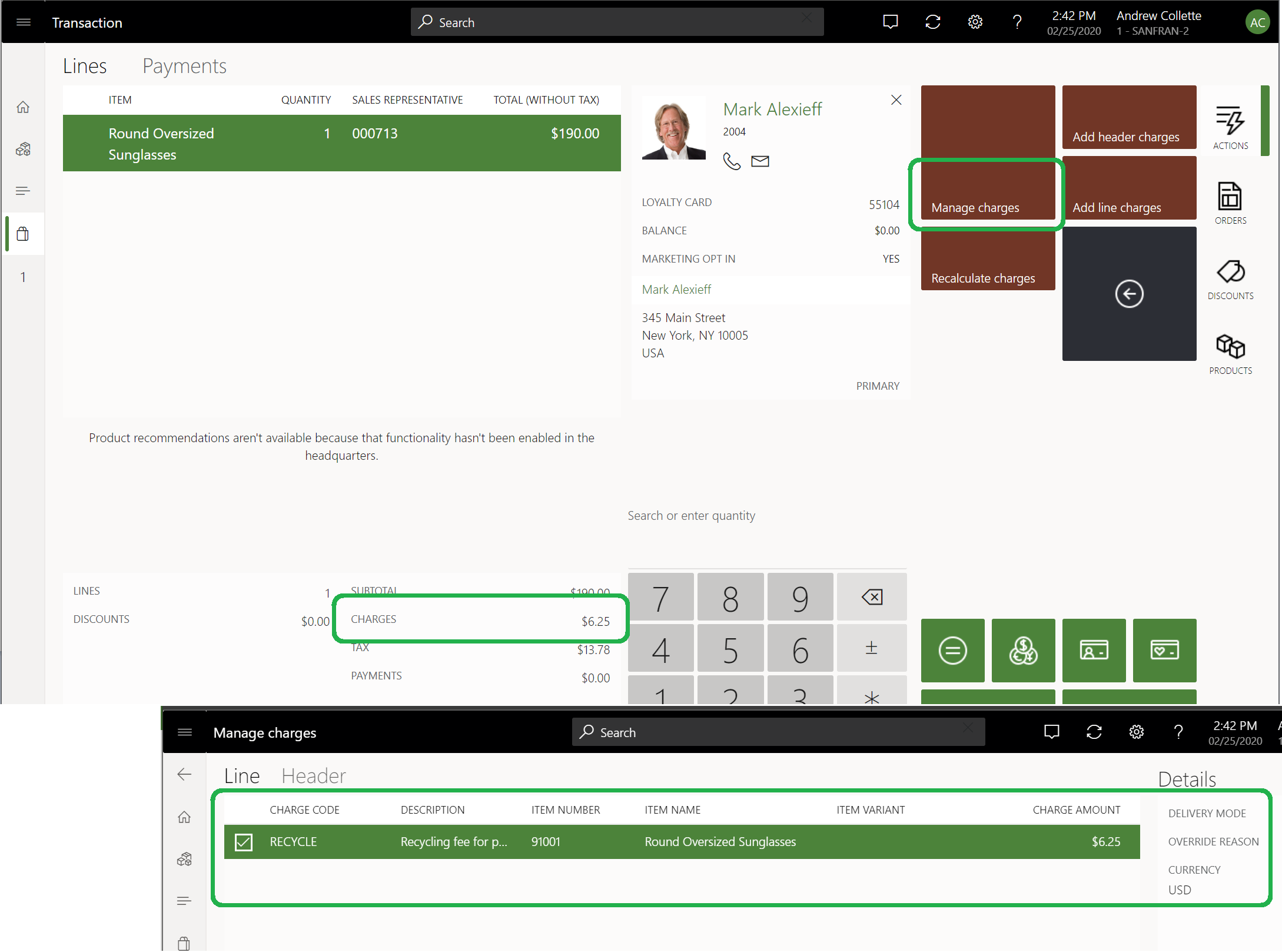チャンルごとの自動請求の有効化とコンフィギュレーション
この記事では、Microsoft Dynamics 365 Commerce でチャネルごとに自動請求 (自動請求) を有効にしてコンフィギュレーションする方法について説明します。
概要
特定の州 (たとえば、カリフォルニア) のすべてまたは一部の店舗で販売されている製品グループに、リサイクル料金やその他の料金が適用されるシナリオがあります。 Commerce の チャネルごとの自動請求フィルターの有効化 機能を使用すると、チャネルごとに自動請求を指定できます (たとえば、特定の従来型のチャネル)。 この機能は、Dynamics 365 Commerce バージョン 10.0.10 以降 で利用できます。
チャネルごとの自動請求を有効にしてコンフィギュレーションするには、次のタスクを完了する必要があります:
- チャネルごとの自動請求フィルターの有効化 機能をオンにします。
- 組織階層の目的をコンフィギュレーションします。
- チャネルごとの自動請求を定義します。
メモ
チャネルごとの自動請求フィルターの有効化 機能は、高度な自動請求機能も有効になっている場合にのみ機能します。 高度な自動請求機能を有効にする方法については、オムニ チャネルの高度な自動請求 を参照してください。
チャネルごとの自動請求フィルターの有効化機能をオンにする
Commerce でチャネルごとの自動請求を有効にするには、次の手順を実行します。
- システム管理者 > ワークスペース > 機能管理 の順に移動します。
- 無効 タブの 機能名 一覧で、チャネルごとの自動請求フィルターの有効化 を見つけて選択します。
- 右下隅の 直ちに有効化 を選択します。 機能が有効になると、すべて タブの一覧に表示されます。
- Retail とコマース > Retail とコマース IT > 配送スケジュールの順に移動します。
- 左ウィンドウで、1110 (グローバル コンフィギュレーション) ジョブを見つけて選択します。
- アクション ウィンドウで、今すぐ実行 を選択して、コンフィギュレーションの変更を反映します。
警告
使用後に、チャネルごとの自動請求フィルターの有効化 機能をオフにすると、自動請求 の 小売チャネル リレーション フィールドは表示されなくなり、既存のコンフィギュレーションはすべて失われます。 小売チャネル リレーション コンフィギュレーションの削除によって自動請求ルールが重複する場合、この機能をオフにすることはできません。 この機能をオフにする前に、すべての自動請求ルールを確認し、必要な変更を行うようにしてください。
組織階層の目的をコンフィギュレーションする
小売自動請求 という名前の新しい組織階層の目的が、チャンネルごとの自動請求の階層を管理するために作成されました。
Commerce の組織階層の目的に既定の階層を割り当てるには、次の手順を実行します。
- 組織管理 > 組織 > 組織階層の目的 の順に移動します。
- 左ウィンドウで 小売自動請求 を選択します。
- 割り当て済の階層 で 追加 を選択します。
- 組織階層 ダイアログ ボックスで、組織階層 (たとえば 地域ごとの小売店舗) を選択し、OK を選択します。
- 割り当て済の階層 で 既定として設定 を選択します。
- Retail とコマース > Retail とコマース IT > 配送スケジュールの順に移動します。
- 左ウィンドウで、1040 (製品) ジョブを見つけて選択します。
- アクション ウィンドウで、今すぐ実行を選択します。
- 前の 2 つの手順を繰り返して、1070 (チャンネル コンフィギュレーション) と 1110 (グローバル コンフィギュレーション) ジョブを実行します。
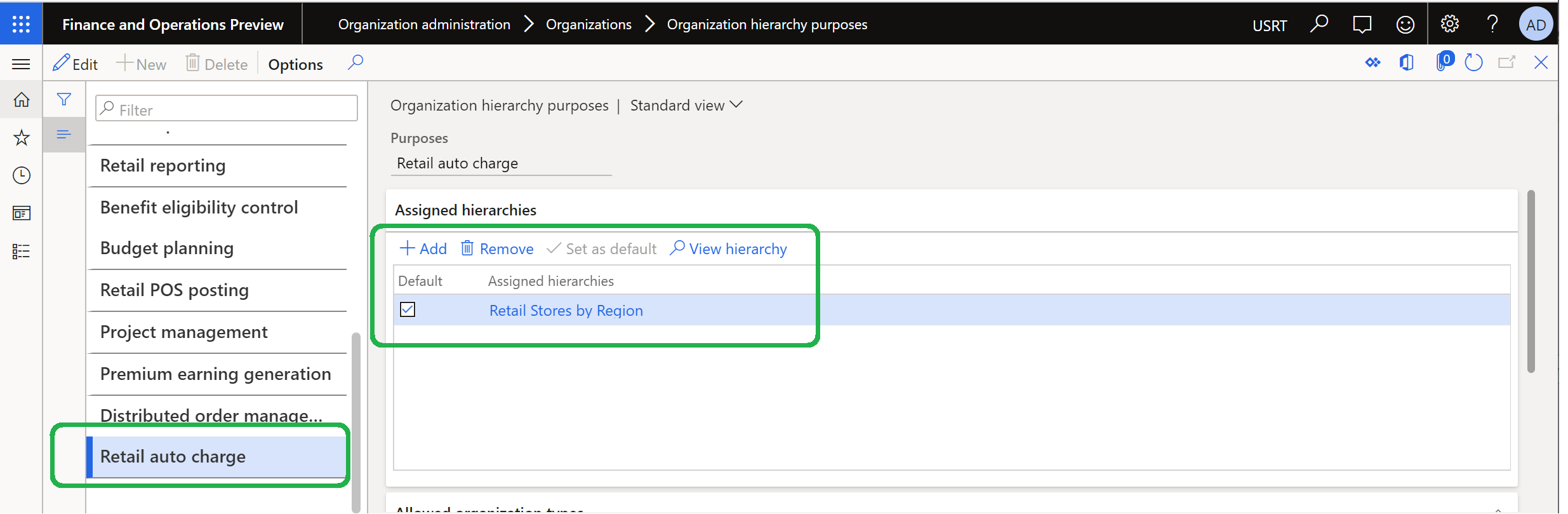
チャネルごとの自動請求を定義する
チャネルごとの自動請求フィルターの有効化 機能をオンにして、小売自動請求 の組織階層の目的をコンフィギュレーションすると、チャンネルごとの自動請求は、注文ヘッダー レベルまたは注文明細行レベルで定義できます。
Commerce でチャネルごとの自動請求を定義にするには、次の手順を実行します。
売掛金 > 諸費用の設定 > 自動請求に移動します。
左ウィンドウの レベル フィールドで、業務要件に応じて ヘッダー または 明細行 を選択します。
小売チャネル コード フィールドで、適切なチャンネル コード (たとえば、テーブル、グループ) を選択します。 既定の設定の すべて が使用されている場合、すべてのチャネルに請求ルールが適用されます。
- グループ を選択した場合は、小売チャンネルの請求金額グループが Retail と Commerce > チャネル設定 > 請求金額 > 小売チャンネルの請求金額グループ で作成されていることを確認してください。
- テーブル を選択した場合は、小売チャネル リレーション フィールドで特定のチャネル (たとえば、サンフランシスコ) を選択できます。
Retail とコマース > Retail とコマース IT > 配送スケジュールの順に移動します。
左ウィンドウで、1040 (製品) ジョブを見つけて選択します。
アクション ウィンドウで、今すぐ実行を選択します。
前の 2 つの手順を繰り返して、1070 (チャンネル コンフィギュレーション) と 1110 (グローバル コンフィギュレーション) ジョブを実行します。
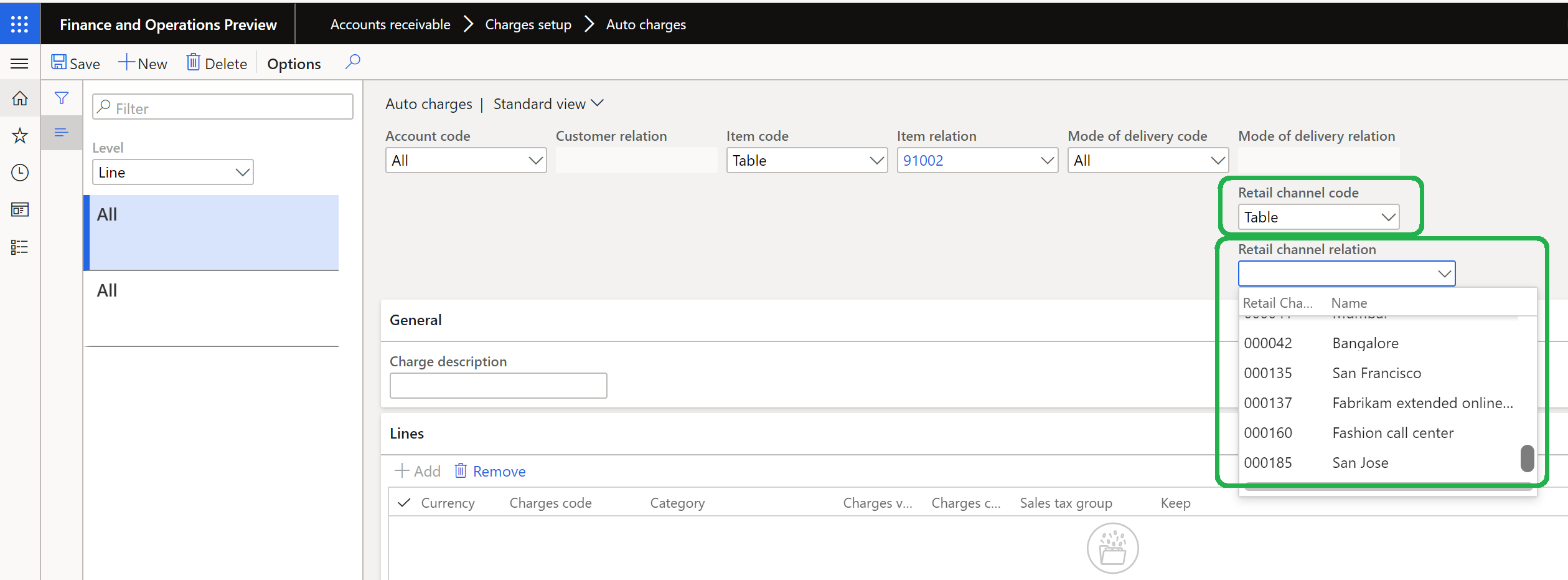
シナリオ例
次の例では、製品がサンフランシスコの従来型チャネルで販売される場合にリサイクル料金が請求されるように、製品をコンフィギュレーションするために必要な手順の概要を説明します。 この例では、コマース販売時点管理 (POS) アプリケーションでの自動請求の表示方法も示しています。
次の図に示すように、組織は、リサイクル という名前の費用コードを定義します。
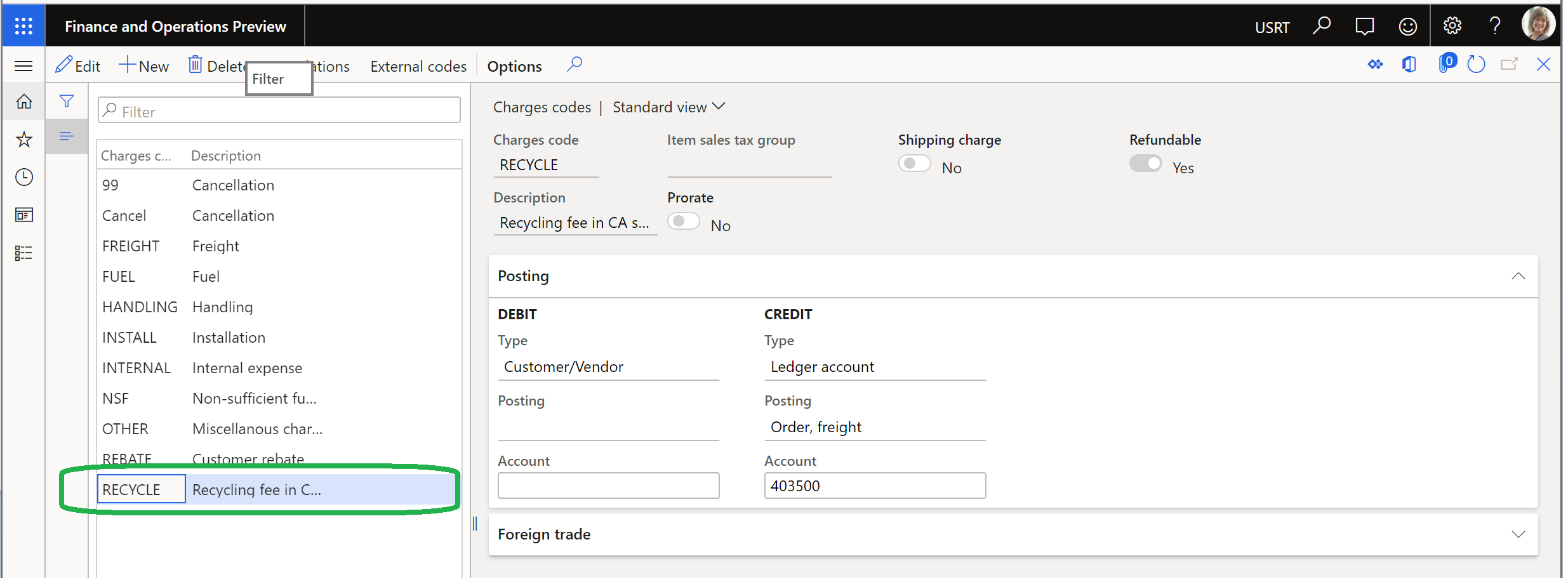
自動請求は明細行レベルで作成されます。 次のコンフィギュレーションがあります:
- アカウント コード フィールドは すべて に設定されています。
- 品目コード フィールドは テーブル に設定されています。
- 商品関係 フィールドは、製品 ID 91001 に設定されています。
- 荷渡方法のコード フィールドは すべて に設定されています。
- 小売チャネル コード フィールドは テーブル に設定されています。
- 小売チャネル リレーション フィールドは サンフランシスコ の店舗に設定されています。
自動請求明細行が作成されます。 次のコンフィギュレーションがあります:
- 通貨 フィールドは USD に設定されています。
- 諸費用コード フィールドは リサイクル に設定されています。
- カテゴリ フィールドは 固定 に設定されています。
- 諸費用 フィールドは $6.25 に設定されています。
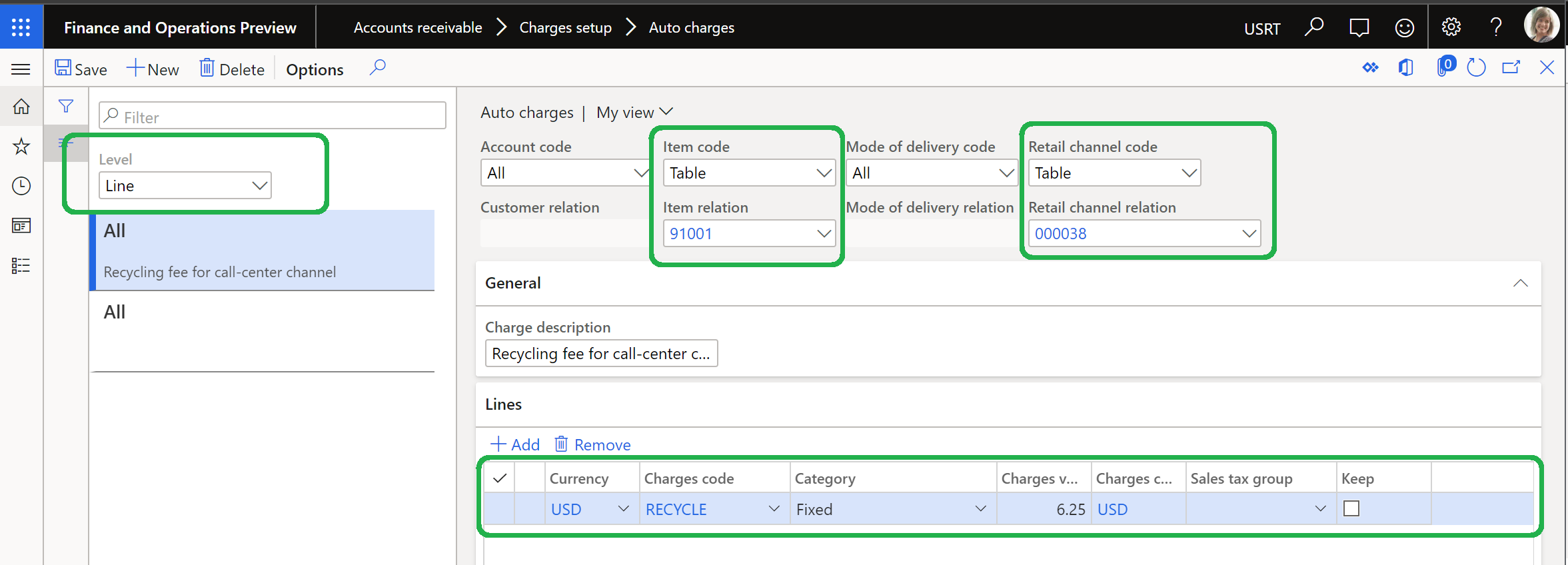
POS アプリケーションでは、サンフランシスコ の店舗チャネルで販売注文が作成されます。 諸費用 明細行には、$6.25 のリサイクル料金が表示されます。
POS アプリケーションで トランザクション オプション > 諸費用 > 諸費用の管理 を選択すると、リサイクル料金の諸費用コードと説明を表示できます。